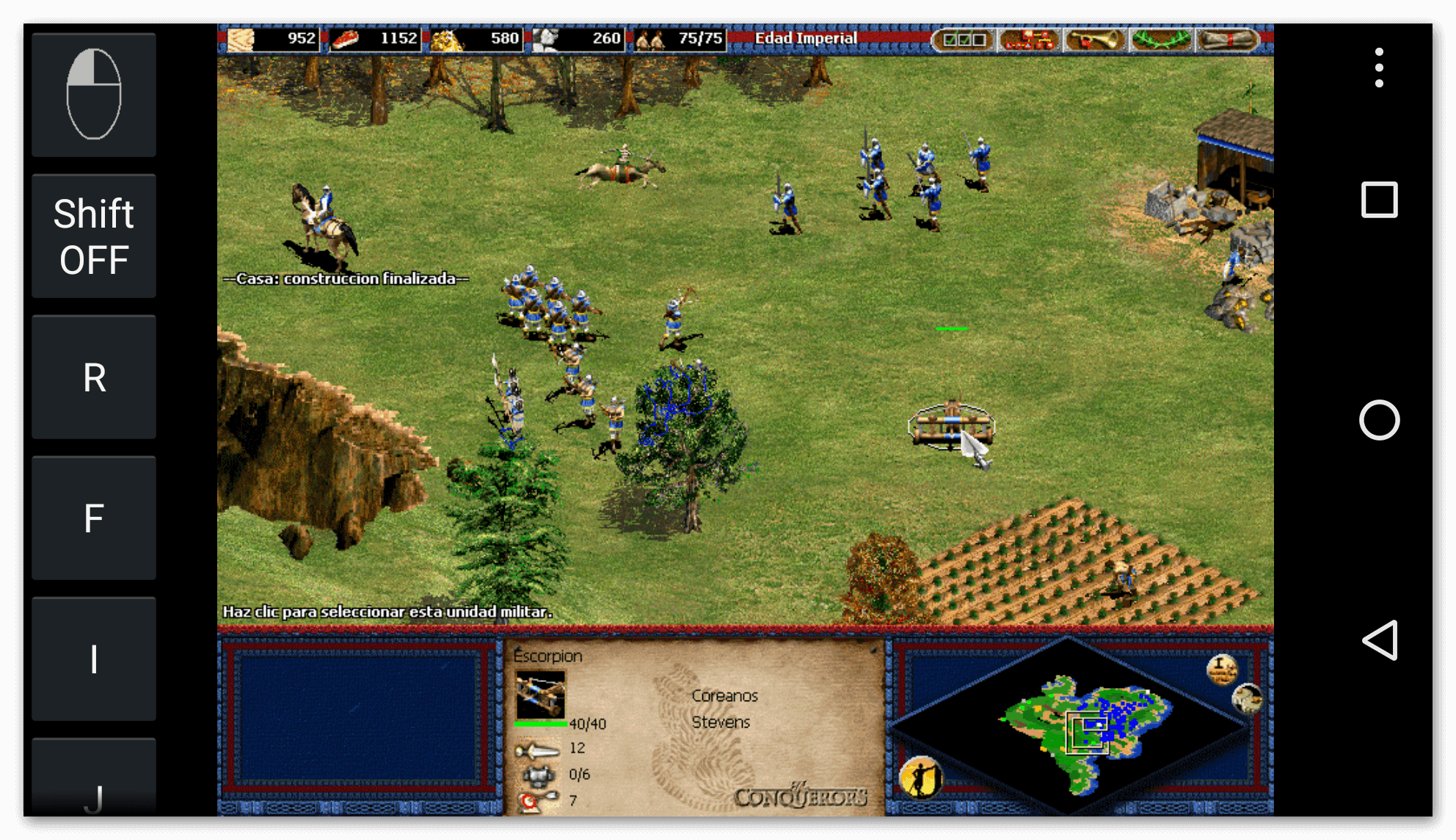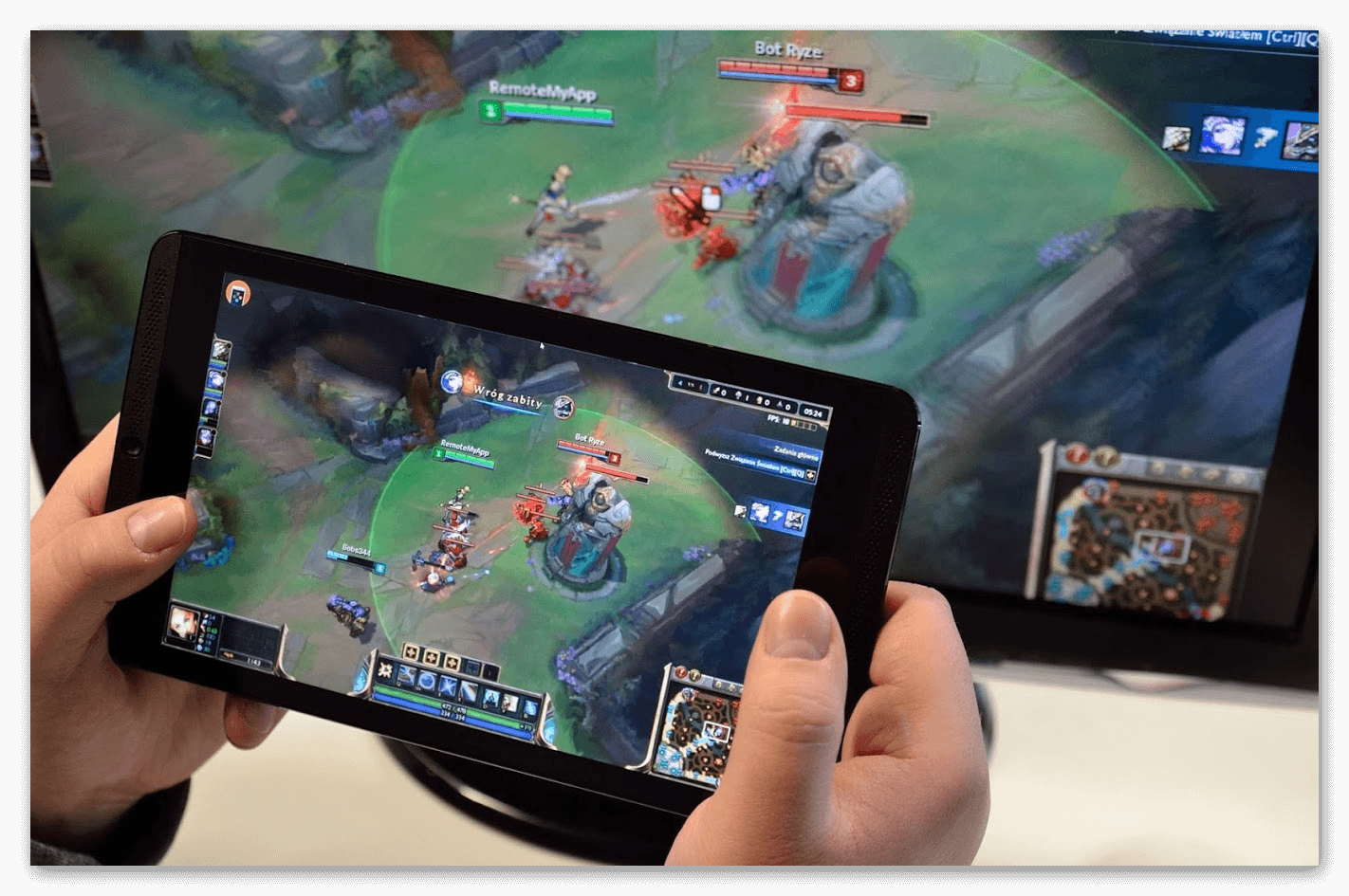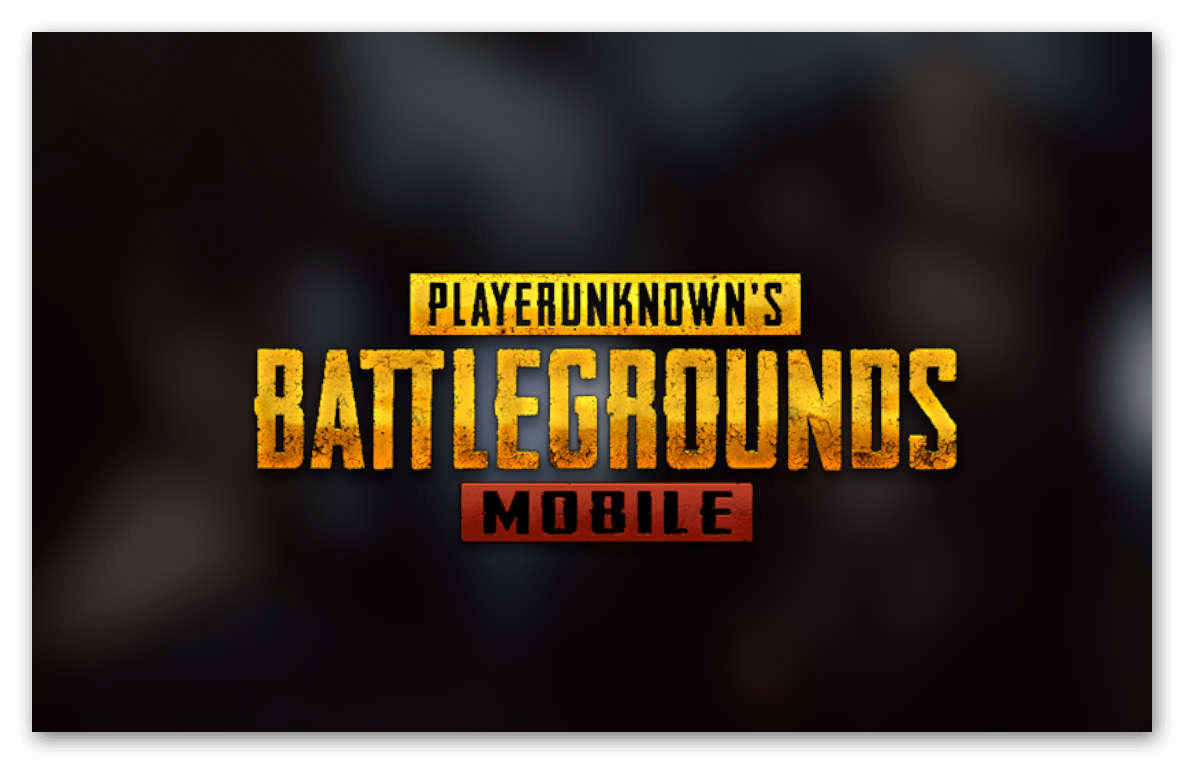Как убрать наэкранные кнопки honor 10 Huawei
Получить максимум от разрешения экрана приоритет любого пользователя смартфонов Huawei Honor.
Зачем иметь большой безрамочный экран, если его занимает полоска в пол сантиметра шириной, мешающая просмотру и действиям в играх.
Последняя версия смартфонов Huawei Honor оснащена функцией настройки системы и в частности возможностью убрать наэкранные кнопки.
Как убрать виртуальную панель навигации Honor
Настроить сворачивание наэкранных кнопок можно за минуту:
- Заходим в «Настройки» смартфона, далее переходим в раздел «Система» (находится внизу ленты).
- В выбранном разделе жмем пункт «Системная навигация», вылетит меню настроек, в нем переходим в «Панель навигации».
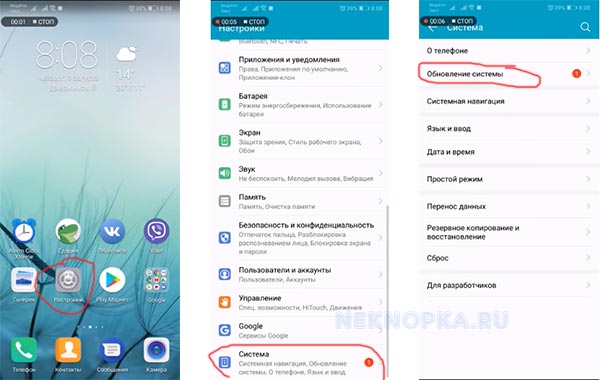
- В открывшемся меню передвигаем кнопку-бегунок в положение включить (станет сине-голубого цвета). Теперь функция — убрать панель кнопок Honor 10 активирована. Также в этом подменю можно настроить расположение и комбинации виртуальных кнопок для удобства пользования.
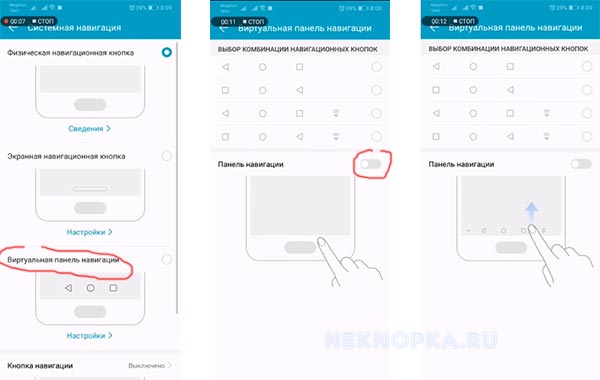
- Теперь на наэкранной панели появится дополнительный значок-кнопка, которая будет сворачивать меню. Чтобы наэкранные кнопки опять «всплыли» надо сделать движение снизу вверх внизу экрана — коротким свайпом.
Чтобы отключить данную функцию достаточно проследовать по описанному выше пути и передвинуть отключающий бегунок в навигационной панели (перестанет подсвечиваться и станет серым).
ВИДЕО ИНСТРУКЦИЯ
” alt=””>
В подразделе управления системой смартфона, разбираясь с наэкранной панелью, также можно убрать кнопку навигации Huawei.
Из-за несколько сменившегося функционала она может мешать и раздражать, однако ее отключение составляет временные затраты в пару секунд.
Как убрать кнопки с экрана Honor mate/P6
С новой моделью смартфона Honor на базе Андроид схема действий понятна, но столь полезную функцию для навбар хочется иметь и на прошлых устройствах.
С этим поможет приложение из Google Play: EMUI Tweaker (Tweaker for Huawei).
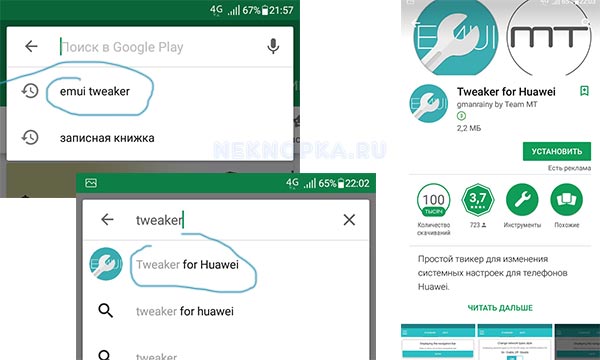
К сожалению приложение не русифицировано и поддерживает только английскую версию, однако настроить его чтобы убрать наэкранные кнопки не составит туда:
- Открываем приложение (предварительно скачав на смартфон).
- В списке возможных настроек нажимаем первую же строчку — Button to hide the on-screen keys. Появится всплывающее окно с подтверждением действия и кнопкой OK в правом нижнем углу — жмем ее.
- Далее появится новое окно — здесь есть бегунок, который нужно сдвинуть в положение ноль. Так мы снимаем запрещающую функцию с действиями наэкранных кнопок. Для подтверждения жмем — APPLY.
- Выполнив настройки закрываем приложение и видим, что на виртуальном навбаре появилась новая кнопка (слева), которая сворачивает навигацию. Для возврата меню кнопок на экран свайпим пальцем по монитору снизу вверх и менюшка выплывает.
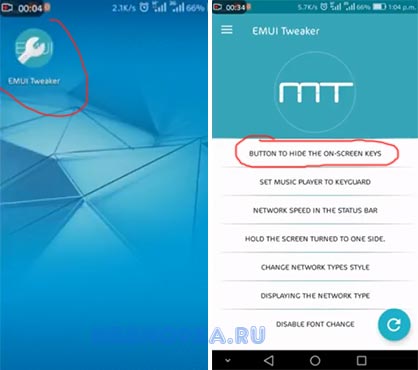
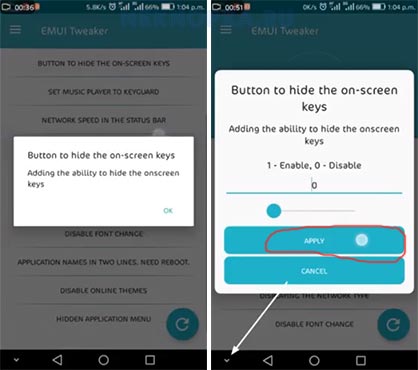
Кстати, если хочется немного заморочиться можно не закачивать никаких приложений, а просто получить права Root для своего смартфона Huawei и путем нехитрых настроек включить заветные свойства скрывать меню.
Дело в том, что возможности убирать навбар были и раньше, но по некоторым причинам они были скрыты от пользователей настройками разработчиков.
Как запустить игры для PC на устройстве Android с помощью DosBox
Вы когда-нибудь хотели поиграть в старые компьютерные игры на вашем Android? Приложив немного усилий и освоив инструкцию, вы сможете погрузиться в вехи истории и поиграть в эти классические игры на своем телефоне или планшете, так же это краткое руководство как раз разработано для того, чтобы помочь вам понять как настроить свой гаджет при помощи приложения DosBox Turbo. Просим вашего внимая и так, поехали:
Шаг № 1

Во-первых, нужно воспользоваться поиском Google Play, чтобы найти и купить приложение DosBox Turbo от разработчика Fishstix. Программка стоит 4.99$, но такая цена оправдана. Вы также можете воспользоваться бесплатной альтернативой, такой как DosBox от HYStudio, но в таком случае вам будут недоступны некоторые продвинутые опции и дополнительные возможности.
Шаг № 2

Если у вас нет физического контроллера и вы не используете устройство с аппаратной клавиатурой или кнопками (типа Nvidia Shield), тогда вам нужно скачать Gamepad. Это бесплатное приложение от создателей DosBox Turbo позволяет превратить вашу старую клавиатуру QWERTY в джойстик. В дальнейшем она будет использоваться для управления играми.
Шаг № 3

Для начала нужно настроить это все. Откройте опции вашего девайса Android и найдите в списке «language & input». Кликните на «Gamepad», чтобы активировать его.
Шаг № 4
Теперь давайте скачаем игру. Для каждой отдельно взятой игрушки шаги по настройке будут отличаться, так что вам придется задействовать свои ум и смекалку, чтобы заставить вашу любимую старую компьютерную игру работать на Android. Мы же в качестве примера возьмем платную версию легендарной игры Doom, которую можно скачать с сайта компании id. Что касается друг игр, то их можно загрузить с портала Good Old Games, или даже рипнуть файлы с оригинального CD или Floppy.
Шаг № 5

Теперь нам понадобится файловый менеджер (стандартный бесплатный File Manager из магазина Google Play подойдет). С его помощью откроем папку «Download» на устройстве Android и найдем сжатый файл Doom. Тапаем на него и нажимаем «extract». Выбираем «extract to new directory» и назовем эту папку «Doom», или как вам угодно. Все эти манипуляции можно производить и на PC, если вам так удобнее. Просто подключите девайс Android и скопируйте все необходимые файлы.
Шаг № 6

Запустите DosBox Turbo. Если вы используете приложение в первый раз, то оно вам должно выдать надпись такого содержания: «Drive C is mounted as local directory /storage/emulated/0/Download». Если все написано именно так, то это хорошо. Тапните на кнопке активации клавиатуры, чтобы увидеть клавиши. Если вы их не видите, значит переверните ваш девайс в «режим портрета» или свайпните слева направо для открытия меню, в котором можно активировать клавиатуру.
Шаг № 7

Введите «cd doom», чтобы открыть папку, которую мы только что создали. Теперь наберите «install.bat» для начала инсталляции. Небольшая подсказка для тех, кто плохо знаком с DOS – если ввести «dir/w», то вы получите полный список папок и файлов, что поможет вам правильно указывать путь.
Шаг № 8

Теперь должен начаться процесс инсталляции Doom. Программа спросит у вас, на какой диск нужно произвести установку (введите «C»), можно ли установить игру в папку «DOOMS» (введите «Y») и можно ли создать папку с таким именем (еще раз введите «Y»). После завершения, нажмите несколько раз «Enter», чтобы выбрать установки по умолчанию для управления и звука.
Шаг № 9

Нажмите «save parameters» и запустите Doom. Все должно быть круто, если не считать тот факт, что управление не будет работать. Что же делать? Зайдите в опции в правом верхнем углу и нажмите на «input method». Выберите «GamePad» из списка, чтобы сделать вашу клавиатуру контроллером.
Шаг № 10

Почти готово! Нажмите кнопку «settings» вверху и выберите ‘button/controller maps’. Вы увидите, что контроллер подключен, но вам нужно настроить значение кнопок самостоятельно. Тапните на «add button mapping» и выберите самую первую опцию. Нажмите кнопку «A» на геймпаде внизу экрана, чтобы задать значение этой кнопке. Затем, выберите левый Control из выпадающего списка. Теперь, эта кнопка будет использоваться для стрельбы в Doom. Но если вы запускаете другую игру, вам понадобятся другие кнопки. Рекомендуется найти в интернете подробный туториал, где описано управление для вашей игры.
Шаг № 11

Если вы используете аппаратную клавиатуру или контроллер, убедитесь, что в настройках в секции «select input mode» выбрана опция «physical joystick», а затем задайте значения кнопок, как это было описано выше (просто нажимайте физические кнопки для их активации). Если же для вашей игры нужна мышь, выберите «TouchScreen Mouse» в «Input Settings». Здесь достаточно опций, чтобы добиться оптимальной работы мыши.
Шаг № 12

Теперь все должно работать. Doom будет запускаться и управляться на вашем Android. Но есть одна загвоздка. Дело в том, что перед каждым новым запуском игры вам придется снова повторять некоторые процедуры. Нужно будет заново войти в папку (набрать «cd dooms») и запустить приложение («doom»). Жить с этим, конечно, можно, но давайте все-таки исправим данный недочет. Скачайте бесплатное приложение DosBox Manager, все от того же разработчика Fishstix.
Шаг № 13

Запустите программу. Нажмите маленькую кнопку опций внизу экрана, чтобы увидеть меню и выбрать «add». В качестве имени профайла выберите название игры, в нашем случае – Doom.
Шаг № 14

Теперь вы увидите меню настроек, похожее на DoxBox Turbo. Здесь можно настроить значения кнопок и любые другие опции, необходимые конкретно для Doom. Когда все будет готово, выберите «DosBox Settings» и тапните на «Autoexec». Здесь можно настроить, что DosBox должен делать автоматически, когда вы будете тапать по только что созданному профайлу. Вам нужно, чтобы запускался Doom. Тапните после «C:», перейдите на новую строку, введите «cd dooms», перейдите на следующую строку и наберите «doom». Нажмите «okay» и вернитесь на домашнюю страницу DosBox Manager. Тапните на профиль Doom и, если все было сделано правильно, игра запустится.
Шаг № 15

И напоследок, почему бы не украсить ваш DosBox Manager? Найдите в интернете любую понравившуюся фоновую картинку и сохраните на свой девайс. Затем, нажмите на профиль и выберите «change icon». Найдите сохраненное изображение и используйте его в качестве графической оболочки для приложения. Очень хорошо будет смотреться, например, импровизированная книжная полка, на которой как бы хранятся ваши старые игры.
Как играть в компьютерные игры на Андроид
Новшества и технологии ведут человечество в светлое будущее. Еще несколько лет назад нельзя было и подумать о том, что сотовый телефон будет практически у каждого. Технологии в смартфонах настолько шагнули вперед, что даже запуск полноценных компьютерных игр на карманном девайсе уже не кажется чем-то невозможным.
Это действительно удобно: кто бы не хотел поиграть в свежую GTA, пока ждет своей очереди в поликлинике? Кажется выдумкой? Как бы ни так! Это уже реальность – нужно только обеспечить стабильный интернет, а дальше дело за малым. Итак, рассмотрим, как играть в игры для ПК на Андроид?
- Первый способ: ExaGear
- Второй способ: KinoConsole
- Заключение
- Видео
Первый способ: ExaGear
Это специальное приложение-эмулятор. Вместе с самой программой нам понадобится дополнительно скачать дистрибутивы игр (решение старое и работает по принципу эмулятора, потому без использования файлов игры никак). Приложение помогает запустить классические и не слишком требовательные игры (благо современные гаджеты без проблем с ними справляются). Речь идет о стратегиях и RPG, к примеру:
- Sid Meier’s Civilization III;
- Fallout;
- Might & Magic Heroes III и другие.
Поэтому разработчики выпустили две версии приложения. Первая – ExaGear Strategies – соответственно, для стратегий, вторая – ExaGear RPG – для Royal Play. Все различие заключается в системе управления, которая заточена под тот или иной жанр.
Устройства под управлением iOS «в пролете»: под данную систему разработчики не адаптировали приложение.
Системные требования (не слишком суровые, большинство современных устройств запросто справится с нагрузкой):
- версия Android 4 и выше;
- процессор вида ARM v7 (neon) и выше.
- Скачать нужную версию программы (Strategies или RPG) для выбранной игры (доступно в магазине Google Play).
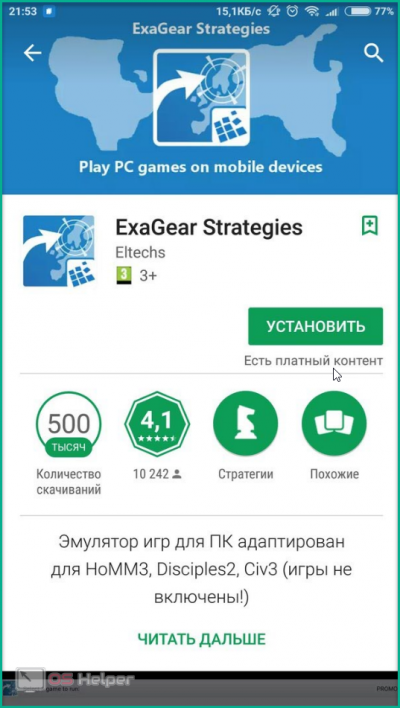
- Загрузите файлы игры на компьютер (ноутбук/стационар) и перенести дистрибутив в память устройства в папку «ExaGear» (автоматически создастся в корне).
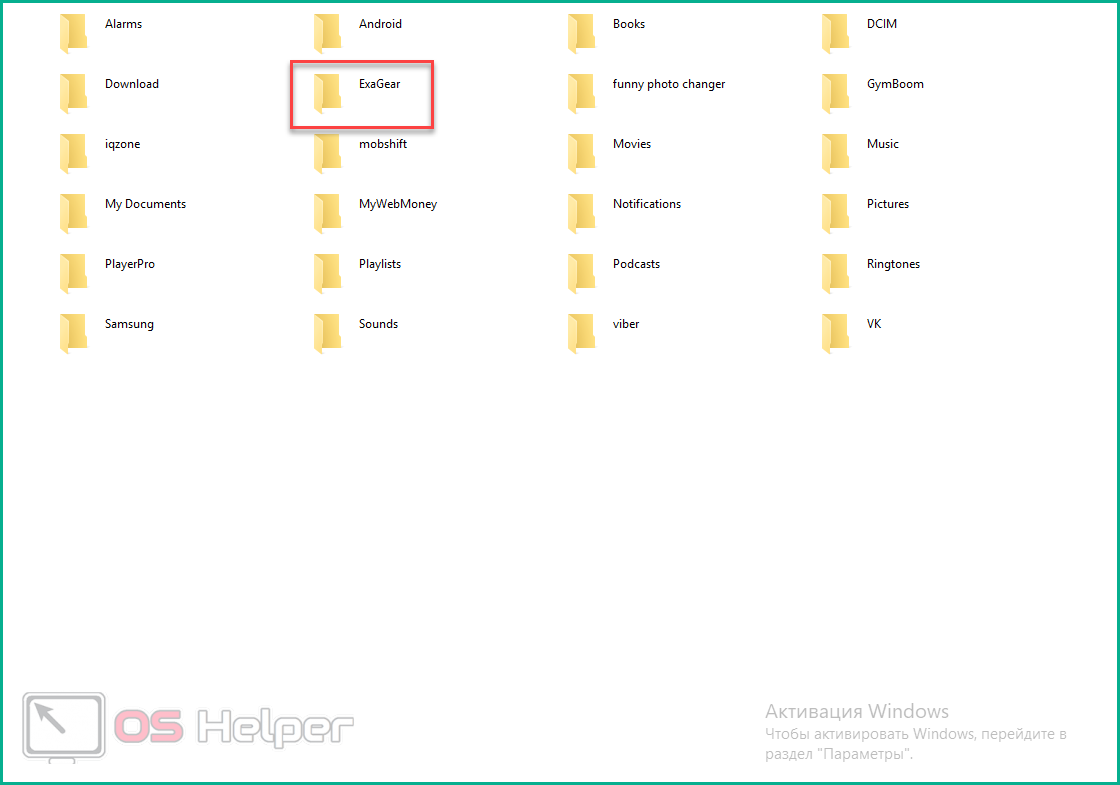
- Отключите телефон от ПК и запустите программу. Она самостоятельно определит файл запуска – нажмите на него и настройте управление.
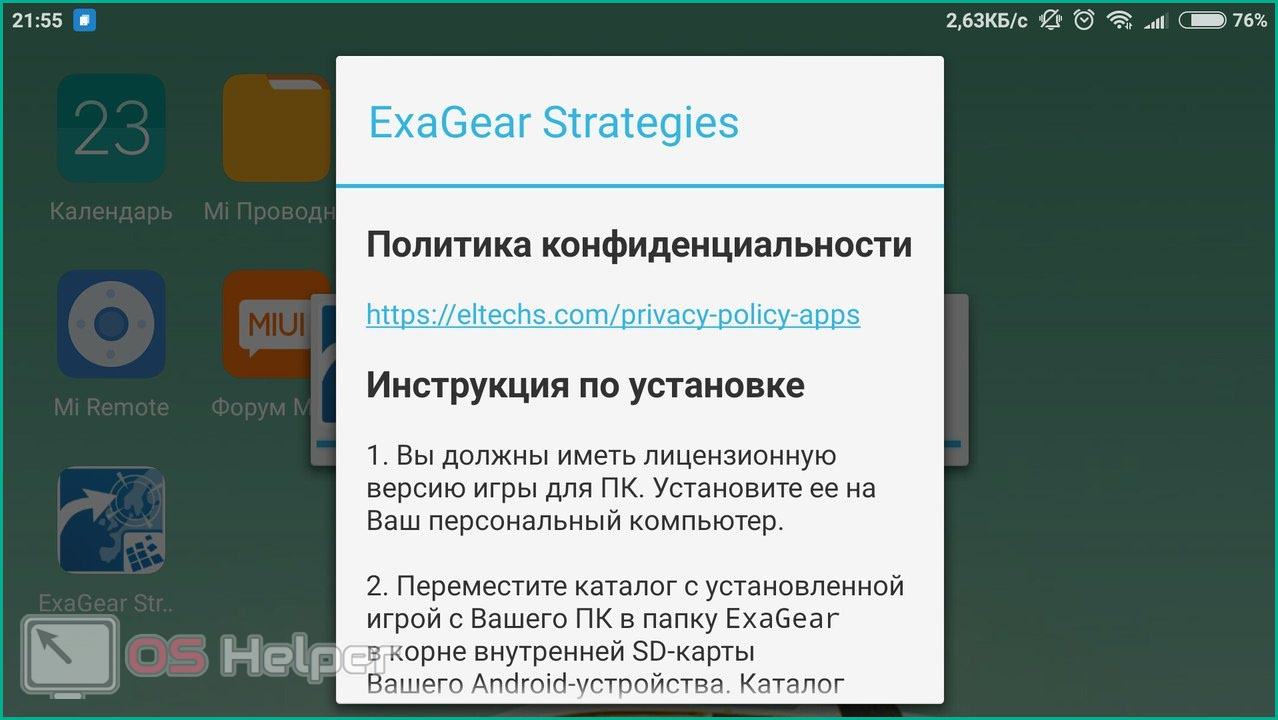
Все алгоритмы обрабатываются на месте, в смартфоне. Без эмулятора дистрибутив не запустить. Это исключает задержки и провисание картинки, можно играть без подключения к интернету.
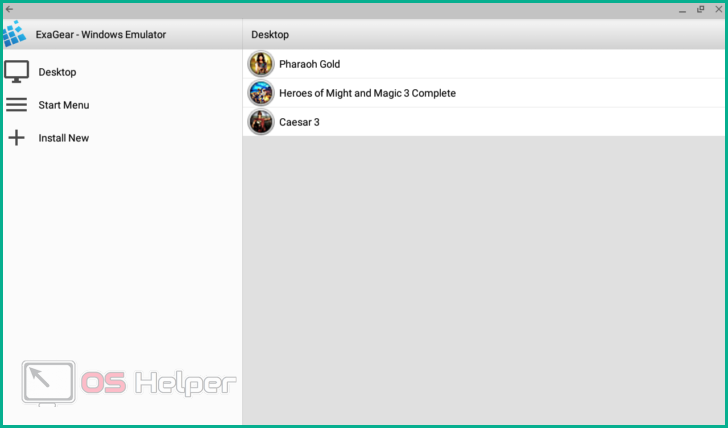
Единственная проблема – неудобное управление. К этому можно привыкнуть, особенно если хочется поностальгировать и «убить» несколько часов за хорошей игрой. Также присутствует поддержка сетевого режима (полностью работоспособен).
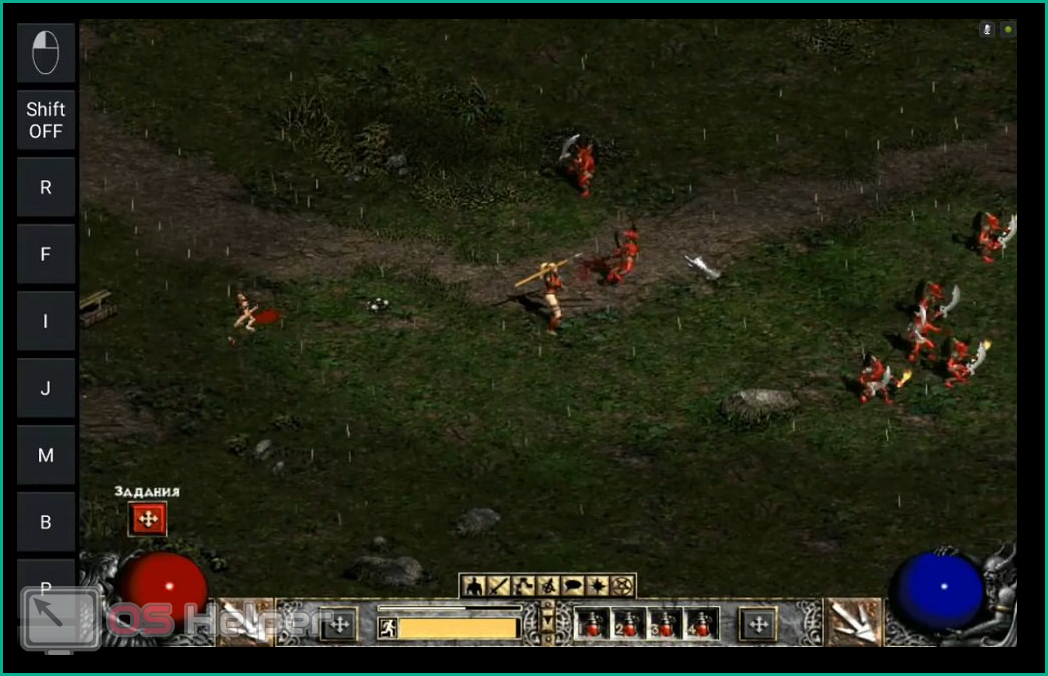
Второй способ: KinoConsole
Это другое приложение. Принцип его работы кардинально отличается от предыдущего. Все завязано на системе стрима. Все вычисления производятся на компьютере (без ПК никак), затем картинка отправляется на мобильный телефон. Здесь владельцы iOS не остались в стороне и тоже участвуют в веселье.
Обязательный атрибут игры – стабильный и высокоскоростной интернет, не меньше 10 мб/сек. Все гораздо проще, если играть дома, а ПК и планшет (смартфон) подключены к одной беспроводной сети (все будет максимально быстро). Для взаимодействия на расстоянии лучше подключить LTE связь.
Зато с системными требованиями все еще проще – их нет. Поправка: их нет для телефона, но нужен компьютер, способный «потянуть» желаемую игру.
- Скачать приложение из маркета для конкретной ОС (Google Market, App Store и др.).
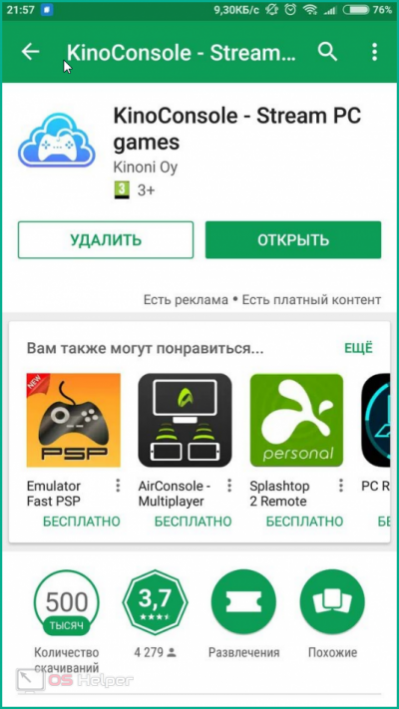
- Скачать и установить компьютерный софт-сервер для стрима игры: файл будет называться «KinoConsole_1_44.exe».
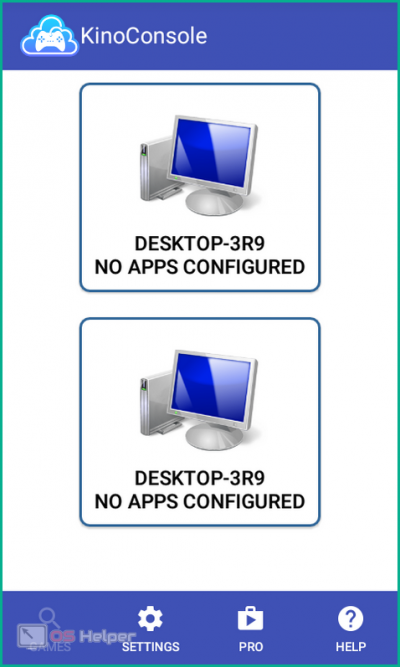
- Запустить сам сервер и настроить доступ для телефона: установить пароль, войти в аккаунт Google, деактивировать VR (для управления касанием).
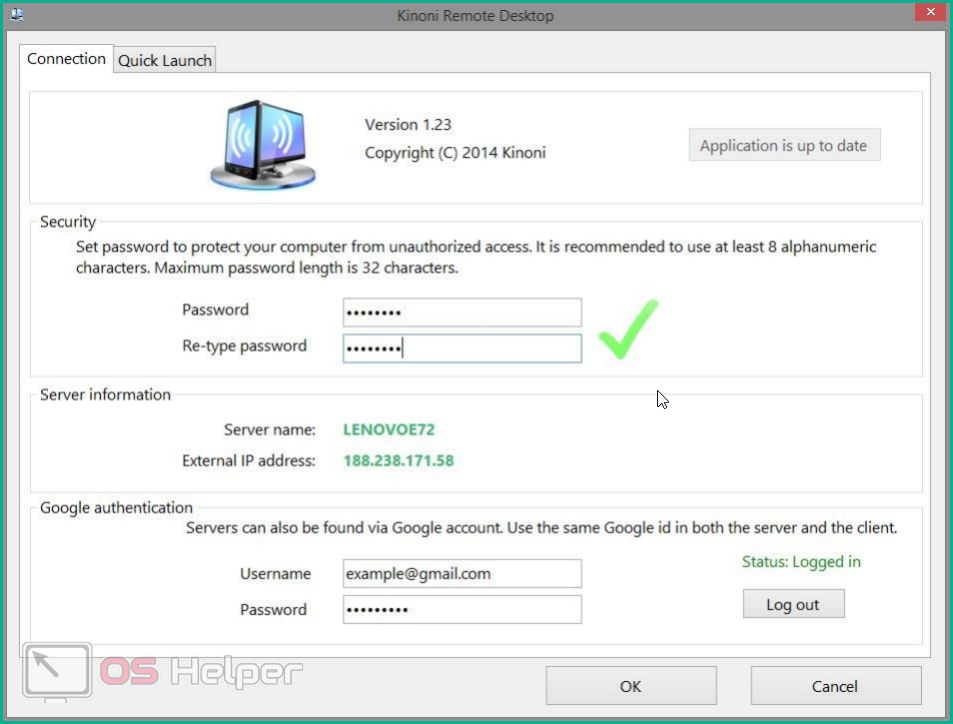
- Запустить телефонный помощник. Если устройства находятся в поле одной беспроводной сети, то синхронизация происходит автоматически, ничего отдельно запускать не требуется. Если гаджет на расстоянии, то нужно войти в аккаунт и в настройках найти дополнительный раздел. В нем нажать «Connect to..» и ввести внешний IP адрес.
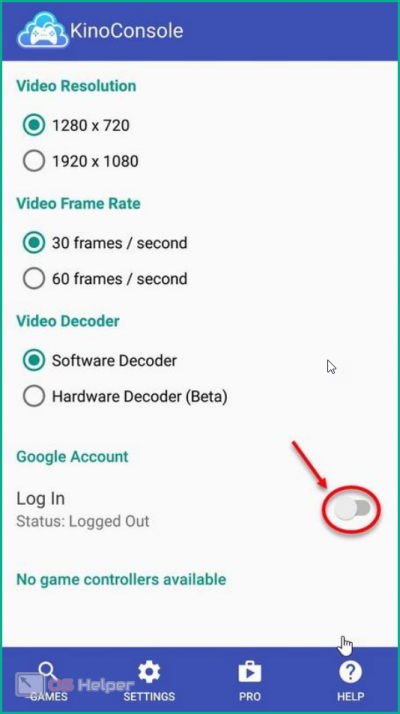
- Дальше на экране отобразится список установленных игр на ПК. Запустите любую из них. Скачивать дополнительно ничего не придется.
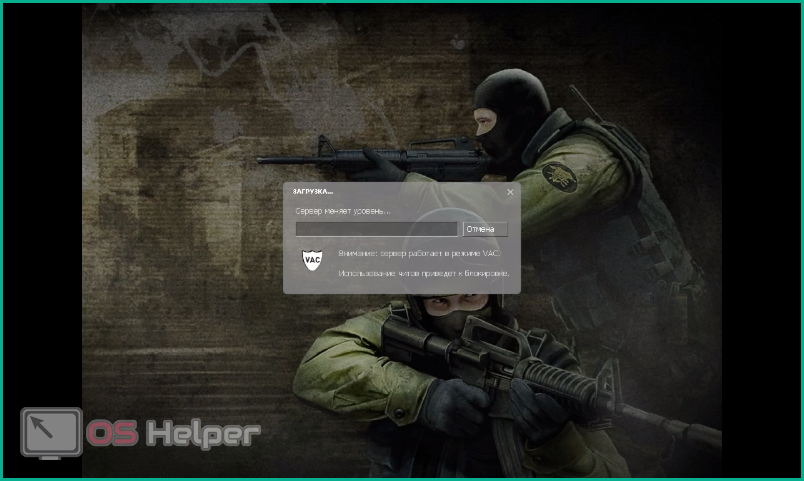
Отличительная черта данного метода – широкие возможности. Пользователь может запустить абсолютно любые приложения, если, конечно, комп не даст слабину. Также предусмотрено прямое управление ПК при помощи отдельного ПО от этих же разработчиков. Если их совмещать, то получается неплохая система взаимодействия.
Для осуществления управления программа подражает подключению геймпада, потому вся система на смартфоне подстроена в виде джойстика. Для настройки нужно открыть дополнительное меню и найти соответствующий раздел корректировки параметров. Можно открыть меню горячих клавиш и некоторых настроек (одновременно зажать три касания в любом месте дисплея).
Также существуют разные аналоги этой программы – например, Kainy. Принцип работы у них одинаков, отличия только в интерфейсе и более удобном управлении (можно настроить раскладку клавиатуры по дисплею, а не джойстик). Хотя аналог сложнее в использовании (подключение занимает больше времени). И если при взаимодействии через беспроводные каналы нареканий не возникает, то при работе через интернет все не так радужно (гораздо хуже, чем на KinoConsole).
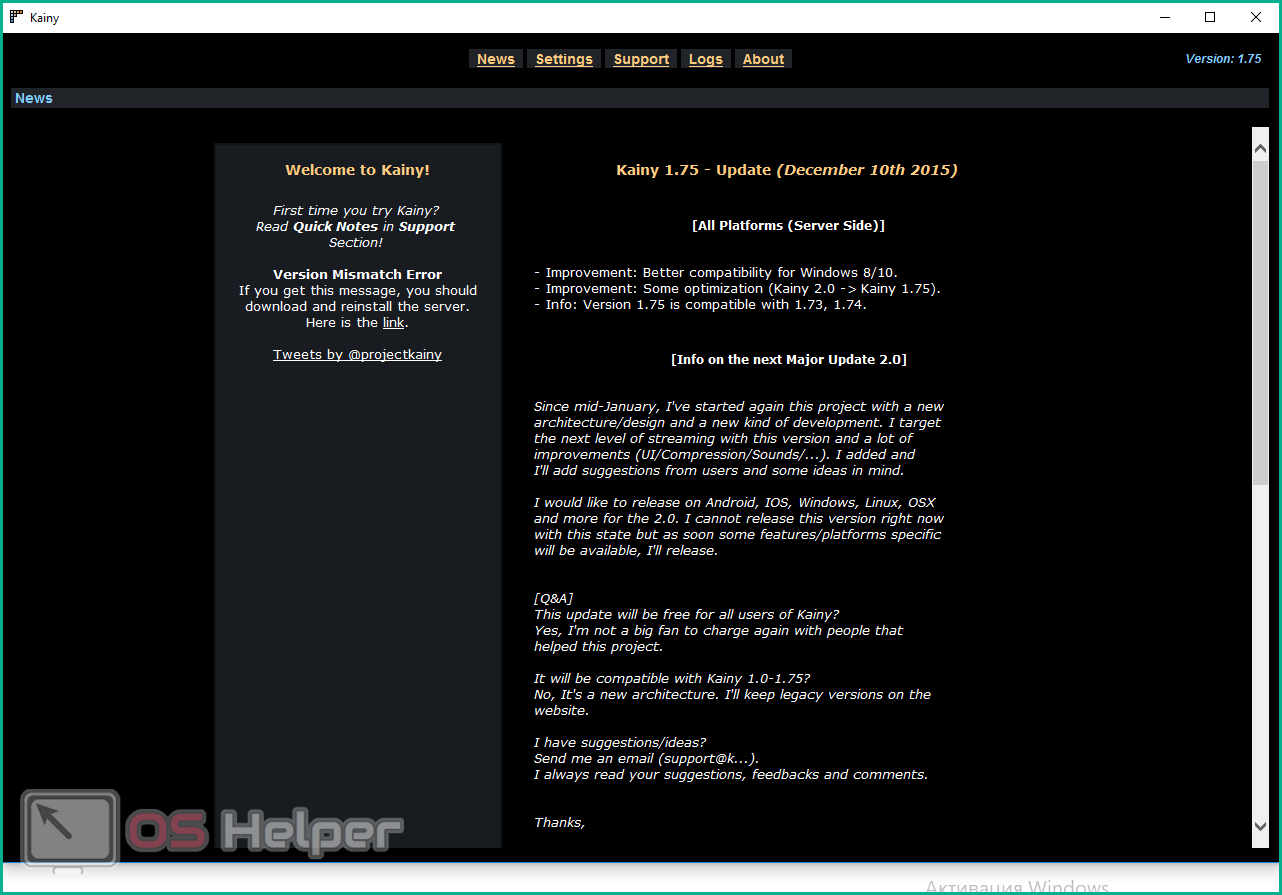
Другой аналог – Splashtop GamePad THD. Неплохой софт, принцип работы такой же, как и у других. Отличия: более слабый функционал (не работает по сети, онлайн через Wi-Fi) и интерфейс.
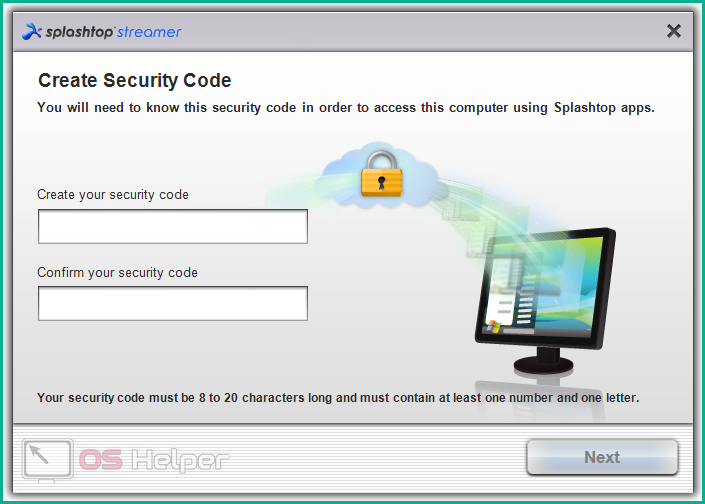
Если какое-то приложение не работает (могут возникнуть разные причины), всегда можно попробовать другое – благо в маркете огромный выбор утилит на любой вкус.
Заключение
Сейчас стремительно развиваются облачные сервисы. Это специальные ресурсы, работающие по технологии стриминга, но все вычисления происходят уже не на компьютере пользователя, а на машинах владельца сервера. Там точно нет каких-либо ограничений, так как в облаках используются очень мощные ПК. Однако тут уже придется заплатить за возможность пользоваться услугами.
Видео
Также рекомендуем посмотреть видео по данной теме.
Как можно запустить игры с пк на Android?
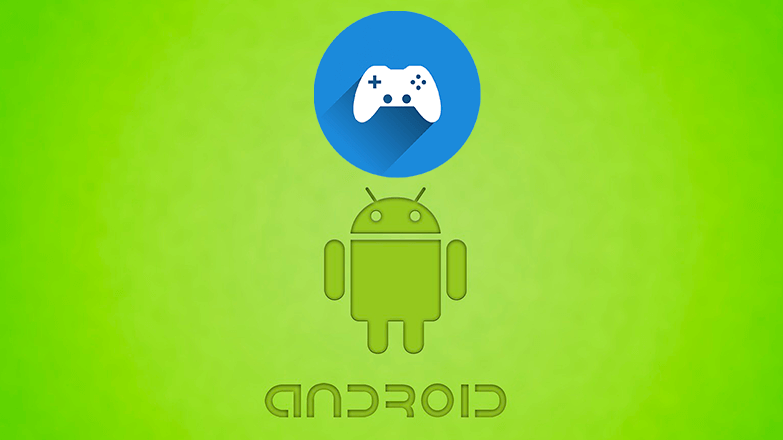
За последние 10 лет технологии сделали большой шаг вперёд, увеличив производительность устройств в несколько раз. Смартфон в кармане человека на данный момент опережает по вычислительной мощности большинство старых компьютеров. Поэтому возникает резонный вопрос, как запустить ПК игры на Андроид?
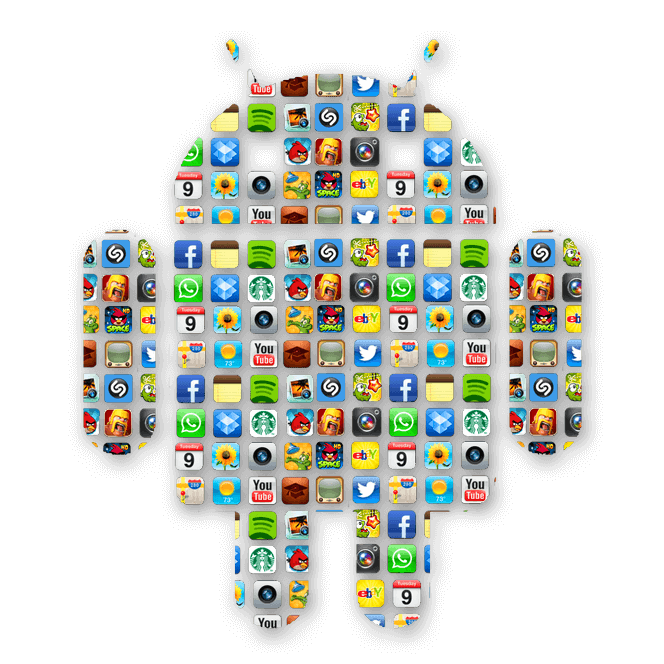
- Возможно ли запустить пк-игры на Android?
- Способы запуска пк-игр на Android (+ эмуляторы)
- ExaGear
- KinoConsole
- Steam Link
- Google Stadia
- Какие пк-игры можно запустить на Android (список возможных игр)
Возможно ли запустить пк-игры на Android?
Да, такая возможность есть, но существует несколько нюансов, усложняющих эту задачу. Архитектура мобильных процессоров сильно отличается от персональных компьютеров. Из-за этого нельзя запустить приложения напрямую, оно не определит наличие CPU на устройстве. Это не единственная проблема.

Операционная система Android написана на базе модифицированной версии Linux. Поэтому игры с Windows не запустятся из-за разных операционных движков. Исполнительный файл также отличается, если на Андроид программы устанавливаются через APK, то на настольной системе от Microsoft с помощью EXE файла.
Поэтому запуск проект возможен только с помощью специального программного обеспечения эмулирующих работу компьютерной операционной системы. Некоторые разработчики самостоятельно портируют игры для мобильных устройств, их можно найти в официальных магазинах.
Способы запуска пк-игр на Android (+ эмуляторы)
Многие задаются вопросом, как запустить компьютерные игры на своём Андроид устройстве. Рассмотрим доступные способы более подробно, разделив их на 3 разновидности:
- Эмуляторы – программы, имитирующие работу настолько компьютера на системном уровне. Чаще всего их используют для запуска старых проектов, так как эмуляция увеличивает нагрузку на смартфон.

- Стриминг – в этом случае, игра запускается на компьютере или удалённом сервере после чего передаёт видеоряд на экран мобильного. То есть в этом случае понадобится наличие установленного приложения на компьютере или подписка на сервис. Управление осуществляется с небольшой задержкой и отклик зависит от качества интернет сведения.

- Портирование – разработчики самостоятельно адаптируют свои приложения для портативных устройств. На практике, в зависимости от используемого движка, игра полностью переписывается. Но, например, Unity имеет автоматическую возможность переносить проекты почти между всеми актуальными платформами.

ExaGear
Это эмулятор, с помощью которого можно запустить «бессмертную игровую классику: Герои 3, Postal, 1 и 2 Fallout и даже Civilization. Она распространяется бесплатно в двух вариациях, отличающихся удобством управления:
- Strategy – интерфейс адаптирован под управление в пошаговых стратегиях и RTS.
- RPG – меньшее количество кнопок специализированное под проекты с видом от третьего лица.
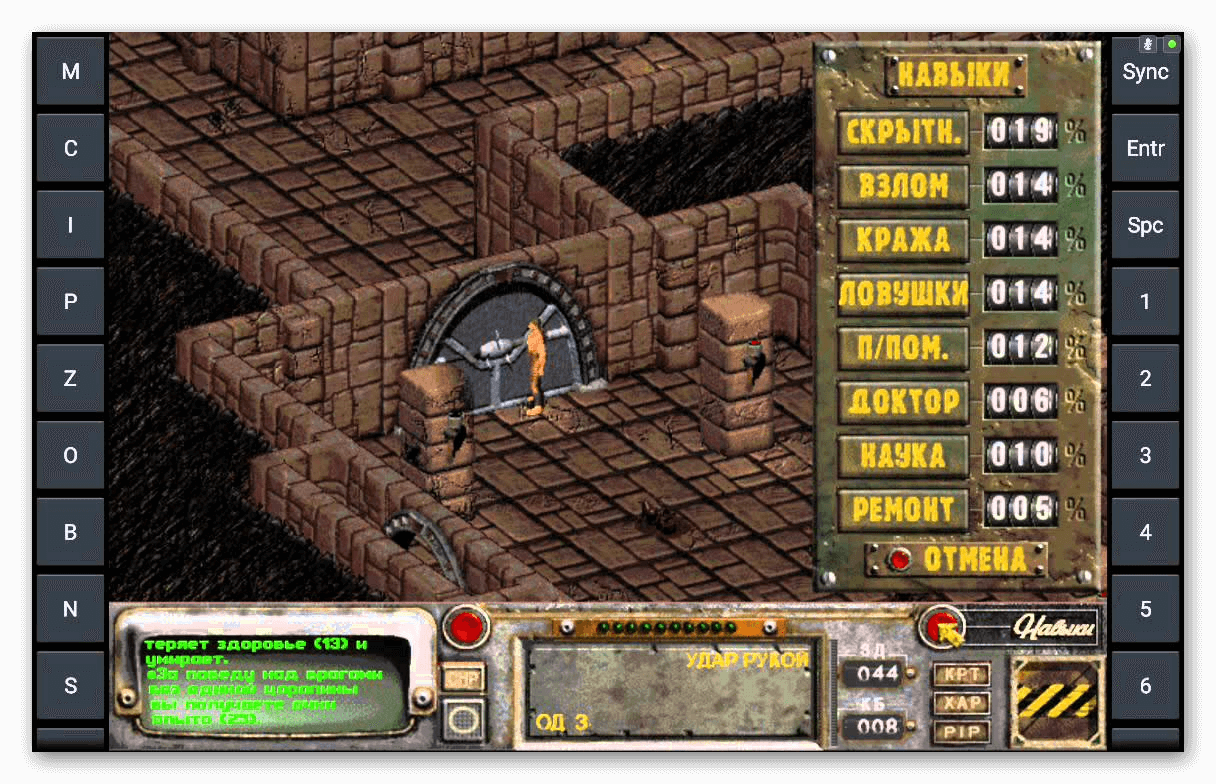
Как играть в компьютерную игру на своём планшете? Необходимо установить эмулятор на смартфон с официального сайта. Ранее он распространялся с помощью Google Market, но позже был удалён по обращению правообладателей.
Чтобы запустить приложение, нужно загрузить установленный дистрибутив поддерживаемой игры на телефон. После этого ExaGear автоматически просканирует память и найдёт подходящие исполняемые файлы.
ExaGear не доступно Play маркет, что установить это приложение нужно скачать apk файл в сети.
KinoConsole
Этот способ подойдёт для абсолютно любой игры, установленной на компьютере. Программа делает захват экрана и передаёт в прямой трансляции на смартфон. Понадобится стабильное интернет-соединение со скоростью более 30 мегабит в одной Wi-Fi сети. Единственное ограничение – это мощность «железа», установленного на компьютере.
Для управления используются эмуляция геймпада от Xbox. Поэтому настройка клавиш происходит в виде джойстика. Преимущества этой программ в том, что она работает на всех ОС: iOS, Android и Windows Phone.

Steam Link

Приложение схоже по принципу работы с KinoConsole, но с несколькими условностями. Для стриминга используются видеоигры, купленные в цифровом магазине Steam. При передаче видеопотока используются сервера и продвинутые алгоритмы площадки. Это уменьшает задержку отклика при управлении.
Google Stadia
Недавно анонсированная технология от компании Google позволяет стримить видеоигру на смартфон без необходимости запуска на персональном компьютере. Приложение будет запускаться на серверах со стороны разработчиков. Для работы понадобится хорошее интернет-соединение, более 30 мегабит в секунду.
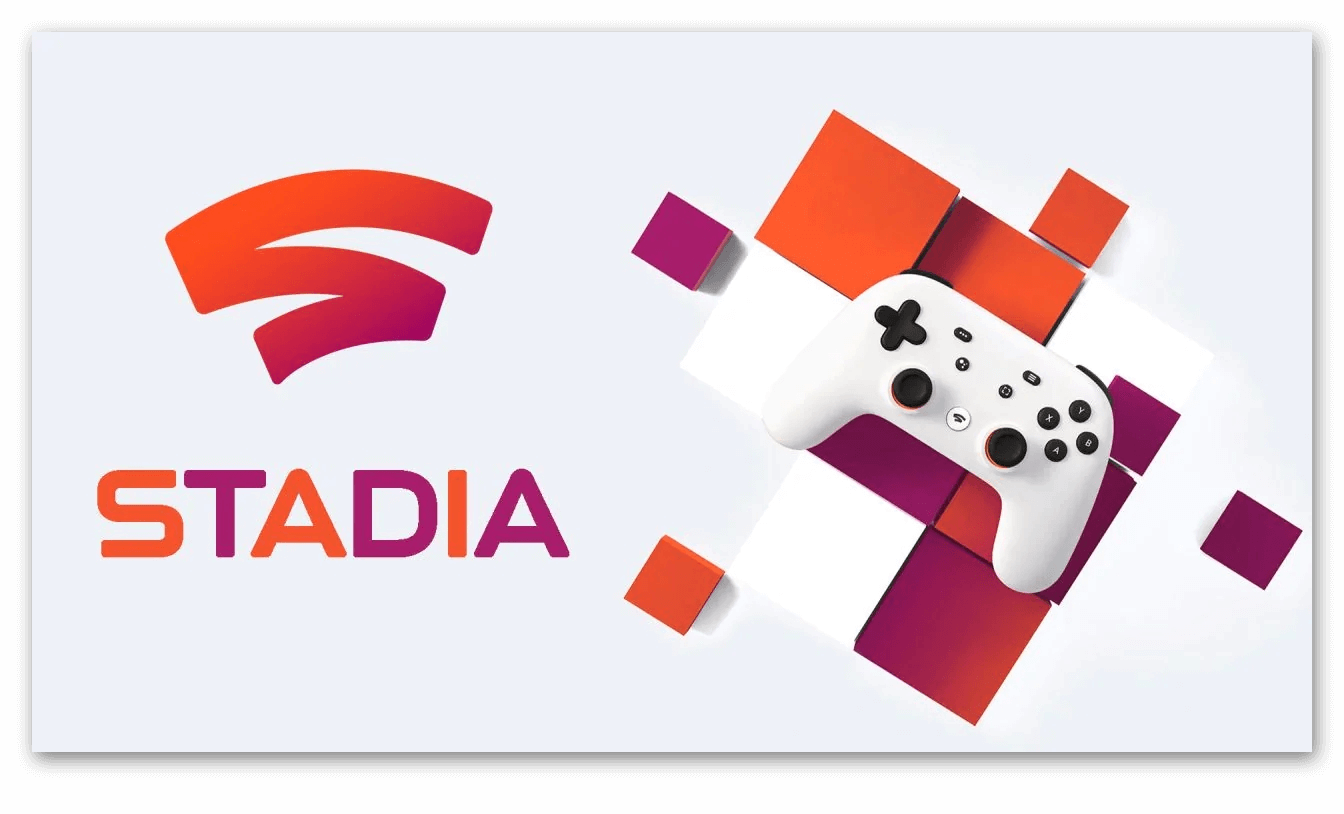
В отличие от аналогов, сервис по слухам будет монетизируется с помощью подписочной модели. То есть понадобиться платить определённую сумму ежемесячно, чтобы использовать функционал. На данный момент не объявлена точная стоимость, а выход Stadia намечен на осень 2019.
Какие пк-игры можно запустить на Android (список возможных игр)
Рассмотрим несколько проектов, которые были портированы разработчиками для iOS и Android:
- GTA San Andreas;
- Minecraft;
- This War of Mine;
- Talos Principle;
- Bastion;
- Transistor;
- Игры от Telltale;
- Banner Saga 1-3;
- Bully;
- XCOM: Enemy Within;
- This Is the Police;
- Terraria;
- Punch Club;
- Sims;
- DON’T STARVE: POCKET EDITION;
- Magicka;
- Hearthstone;
- Max Payne;
- Mini Metro.
Как играть в компьютерные игры на устройствах Android с помощью Parsec

Вы устали от бесконечной рекламы, бонусных видео и покупок в приложениях во время игр на Android? Вы бы предпочли играть в компьютерные игры на Android?
Вы можете, благодаря Parsec. Независимо от того, являетесь ли вы владельцем телефона или планшета Android, теперь можно передавать потоковые игры с компьютера или ноутбука на устройство Android. И это легко сделать.
В этой статье мы расскажем, как играть в компьютерные игры на Android с помощью Parsec, что вам нужно для этого сделать и почему это хорошая идея.
Игры на ПК лучше, чем игры на Android
Игры почти на 30 лет и большинство современных игр ААА не показывают никаких признаков смерти. Как бы ни была хороша игра на Android, она не работает по сравнению с играми на Windows, macOS и даже Linux.

Ранее мы уже рассматривали, как можно играть в игры на Android с помощью приложения Steam Link. Однако это решение ограничено играми Steam. Что если вы используете альтернативную службу цифровой дистрибуции или у вас установлена игра с диска?
Ответ заключается в потоковой передаче игры с вашего ПК на Android с помощью Parsec.
Прежде чем начать, перейдите на веб-сайт Parsec, чтобы загрузить приложение для ПК-сервера. Это доступно для Windows, macOS и Linux.
Как настроить Parsec для игр на ПК на Android
Настроить Parsec на вашем Android-устройстве и ПК очень просто, и он может даже транслировать игры со скоростью 60 FPS. Однако перед запуском вам необходимо подготовить свой Android, ПК и сеть.
Возьмите Android-совместимый геймпад
Для достижения наилучших результатов в компьютерных играх на Android-устройстве вам понадобится совместимый с Android игровой контроллер. Несколько таких устройств доступны; однако мы обнаружили, что наилучшие результаты были получены с контроллером USB, использующим соединение USB OTG на Android.
Причиной этого является конфликт между некоторыми контроллерами Bluetooth и пропускной способностью, используемой для подключения к вашему компьютеру через Parsec.
Настройте свою сеть
Несмотря на удобство, запуск игр на вашем ПК для Android не может быть осуществлен исключительно через Wi-Fi. Вместо этого вам необходимо убедиться, что ваш компьютер подключен к маршрутизатору через Ethernet. Это может быть не практичным, но обеспечит надежное соединение. Стоит потратить время, чтобы убедиться, что ваша сеть готова перед запуском.
Если вы не можете это сделать, то альтернативой является использование полосы 5 ГГц на вашем маршрутизаторе. Однако если оба устройства подключены на частоте 5 ГГц, ПК и устройство Android должны оставаться в одной комнате (или иным образом близко) к маршрутизатору. Стены ослабляют сигнал 5 ГГц.
Можно использовать Parsec с двумя устройствами в разных сетях. Тем не менее, вам необходимо знать силу и возможности сетей заранее. Использование 4G / LTE — вариант, но если ваш оператор использует ежемесячную плату, не стоит тратить свои данные на несколько часов игры. Придерживайтесь Wi-Fi.
Создать учетную запись Parsec
Следующим этапом является создание учетной записи в Parsec. Вы получите возможность сделать это при первом запуске серверного программного обеспечения на вашем ПК. Эта учетная запись позволяет вам управлять любыми устройствами, на которых вы установили Parsec, настраивать параметры и даже размещать удаленные многопользовательские игры.
Держите детали под рукой, так как они понадобятся вам для входа в Parsec на Android.
Настройте Parsec на Android
Вы можете загрузить приложение Parsec из Play Store. После установки запустите приложение и выполните вход. Прежде чем продолжить, убедитесь, что ваше устройство Android подключено к той же сети, что и ваш ПК.
Скачать : Parsec для Android (бесплатно)
Большая часть настроек Parsec выполняется на вашем компьютере. Однако вы можете настроить параметры клиента и сети на клиенте Android. Чтобы получить доступ к ним, нажмите кнопку меню гамбургера, затем нажмите « Настройки» .


В Client вы можете выбрать, будет ли отображаться кнопка Parsec Overlay . Это дает вам быстрый доступ к клиенту Parsec при подключении к компьютеру. Тем временем на вкладке «Сеть» вы можете указать начальный порт клиента (оставьте поле пустым, чтобы выбрать Parsec). Используйте UPnP для настройки маршрутизатора для направления трафика в Parsec на вашем устройстве Android.
Настройте Parsec для игр
На рабочем столе откройте приложение сервера Parsec и выберите « Настройки»> «Хостинг», чтобы настроить основные параметры. Здесь вы найдете параметры пропускной способности и разрешения , которые полезны для улучшения качества потоковой передачи.
Кроме того, откройте представление клиента, чтобы проверить параметры Vsync , Renderer и Decoder Mode . Для достижения наилучших результатов установите Vsync на On и, если вы используете Windows, установите Renderer на DirectX . Декодер должен быть ускорен, чтобы уменьшить задержку; обратите внимание, что старые компьютеры не будут поддерживать эту опцию.

Эти настройки должны работать для вас. Тем не менее, вы можете обнаружить, что их последующая настройка улучшает качество потоковой передачи с вашего ПК на ваш Android.
Обратите внимание, что Parsec делает больше, чем просто потоковую передачу игр с вашего ПК на Android. Он также может установить ваш компьютер в качестве хоста для сетевой вечеринки, позволяя вам подключать друзей для многопользовательской игры. Вы также можете подключиться к существующей партии.
Заинтересованы? Нажмите « Настройки»> «Хостинг»> «Включить хостинг», затем выберите « Создать вечеринку» или « Играть с другими людьми» . Следуйте указаниям мастера настройки, пока не закончите, и наслаждайтесь!
Играй в любую компьютерную игру на Android
Играть в компьютерную игру на вашем Android-телефоне или планшете очень просто. Просто запустите игру на своем ПК, затем откройте приложение Parsec на Android и нажмите «Играть». Подключенный контроллер Android возьмет на себя управление игрой; теперь вы играете в компьютерные игры на своем устройстве Android!

Нужно вернуться на главный экран Parsec? Нажмите на накладной логотип Parsec, чтобы получить доступ к настройкам.
Альтернативы Парсеку
Parsec — не единственный инструмент, позволяющий транслировать компьютерные игры на устройство Android. Тем не менее, он поставляется с проверенной репутацией, уже предоставив эту функциональность в системах ПК-ПК. Тем не менее, пользователи Android могут также рассмотреть следующие вопросы:
- Steam Link для Android : как отмечалось выше, это может передавать игры с ПК на Android
- Moonlight Game Streaming для Android : альтернативное приложение для Android, предлагающее аналогичные результаты
- Протокол удаленного рабочего стола (RDP): также опция, RDP, вероятно, больше подходит для стратегических игр. Наше руководство по удаленному управлению компьютером с телефона.удаленно управлять компьютером с телефона.удаленно управлять компьютером с телефона. расскажу, как этого добиться.
На момент написания статьи Parsec для Android находится в стадии разработки. Итак, рассмотрите одну из этих альтернатив, если Parsec не совсем соответствует вашим требованиям.
Забудьте о мобильных играх, играйте в компьютерные игры с Parsec!
Потоковая передача игр на ПК на телефон или планшет с Android через Parsec может полностью изменить вашу игру. Более того, он удивительно прост в настройке, и Parsec можно использовать бесплатно (хотя есть служба подписки, называемая Warp, которая дает вам ранний доступ к новым функциям).
Напомним, все, что вам нужно сделать, чтобы играть в компьютерные игры на вашем Android-устройстве, это:
- Настройте свою сеть.
- Установите Parsec на свой ПК и устройство Android.
- Создать учетную запись Parsec.
- Настройте Parsec.
- Запустите игру на Windows, MacOS или Linux и играйте на Android.
Запускаем любые PC игры на своем смартфоне!
В наше время технологии ушли настолько вперед, что уже не кажется фантастикой запуск полноценной ПК игры на своем карманном устройстве. А ведь каждый из вас хотел бы поиграть в GTA V или же в The Witcher 3 где угодно. Думаете нереально? А вот и нет! Все это возможно уже сейчас, для этого вам всего лишь потребуется стойкий и быстрый интернет.
Ну, начать, думаю, стоит с того, что есть 2 способа. Сначала спросите себя: нужно ли вам все это? Предупреждаю, придется повозиться! А теперь стоит определиться, что вы хотите запускать у себя на кармане. Уже ставшей культовой классику или современные тяжелые игры?
Для первого способа нам поможет специально приложение под названием ExaGear, а также дистрибутив игры. Это все! Ниже вы увидите более подробно о запуске классики.
Со вторым способом все не так однозначно. Оговорюсь сразу, суть альтернативного способа – это стрим с вашего PC. То есть вы осуществляете полное управление своим компьютером, но с Android или IOS устройства. Для этого нам понадобится, опять же, специальное приложение – KinoConsole, а еще стабильный интернет как на выходе, так и на приеме. Учтите это!
1) Запуск старой-доброй классики:
Стоит уточнить, о какой именно классике идет речь. Запускать мы будем пошаговые стратегии и RPG, например: Might & Magic Heroes III, Sid Meier’s Civilization III, Disciples II, Fallout 1/2 и многие другие.
Существует 2 версии данного приложения – ExaGear Strategies для запуск стратегий, а также ExaGear RPG – для запуска RPG игр. Отличаются они лишь адаптированным под специальные игры управлением. В данном случае IOS устройства отпадают, т.к. приложения под систему просто нет! Ознакомьтесь с системными требованиям и переходите к самому гайду:
Гайд по запуску игр через ExaGear:
1. Скачиваем ExaGear Strategies или ExaGear RPG, в зависимости от выбранной игры, с магазина приложений Google.
2. После установки приложения подключите свой смартфон к ПК и переместите распакованный дистрибутив игры в папку ExaGear (она находится в корне).
3. Отсоедините телефон и запустите приложение. У вас должно автоматически увидеть исполняемый .exe файл. Нажимаете на него, выбираете управление и вперед!
Преимущество данного способа в том, что все обрабатывается прямо у вас в руках. То есть не будет никаких задержек, также возможна игра оффлайн. Единственное стоит сказать об управлении: оно не очень удобное, к нему придется привыкать, но, думаю, если вы любитель пошаговых стратегий, то вы довольно усидчивый и терпеливый человек, поэтому вам будет это под силу. Есть и поддержка сетевых игр, мультиплеер полностью работает!
Подробности о вариантах управления, ошибках и о самом эмуляторе вы сможете найти на сайте 4pda.ru. Спасибо сайту за предоставленную информацию, там же вы сможете задать вопросы разработчикам. Авторами приложений являются русские ребята, так что поддержите их покупкой полной версией приложения!
2) Запуск абсолютно любой игры:
Здесь уже нам будет помогать приложение KinoConsole, с помощью него мы будем производить стрим с ПК на наше карманное “ведро”. На этот раз способ подходит для всех платформ, даже владельцы ВиндоФонов не остались в стороне!
Вы должны понять, что для хорошей игры нужно очень стабильное и быстрое интернет-соединение, порядка 10 МБ/сек как минимум. Если ПК и телефон находятся в одной WiFi сети, то все будет просто летать. А для игры на дальних расстояниях понадобится LTE! На этот раз системные требования не нужны, а нужен лишь компьютер, на котором и будут запускаться игры.
Гайд по запуску игр через KinoConsole:
1. Скачиваем приложение для вашего устройства: Android, IOS, WindowsPhone.
2. Скачиваем и устанавливаем специальный сервер для PC: KinoConsole_1_44.exe
3. Запускаем PC сервер и настраиваем: вводим пароль для доступа с телефона, входим в аккаунт Google, отключаем VR (чтобы можно было управлять пальцами).
4. Открываем приложение на смартфоне, если вы находитесь в одной WiFi сети, то компьютер найдет автоматически. Если же вы находитесь далеко, то входим в аккаунт Google и в настройках открываем дополнительно меню. В нем жмем “Connect to. “ и вводим свой внешний IP-адрес.
5. После подключения вы увидите список игр установленных у вас на компьютере. Запускаем любую из них.
Преимуществом данного способа является то, что вы сможете запустить и поиграть во все что угодно. Есть прямое управление своим ПК, существует отдельное приложение от этих же разработчиков для управления непосредственно рабочим столом. Комбинируя их, можно получить мощный инструмент.
P.S. Для управления программа эмулирует подключения геймпада, поэтому на смартфоне управление настраивается в виде геймпада. Для этого открываем дополнительное меню и смотрим на соответствующий пункт для настройки управления. Также можно открыть меню горячих клавиш и некоторых настроек, для этого нажмите в любом месте на экране одновременно тремя пальцами.
Существуют и другие аналоги данной программы – Kainy одна из них. Управление в данной программе удобнее, т.к. настраивается раскладка клавиатуры по экрану, а не геймпад. Принцип работы точно такой же, но в эксплуатации она сложнее: подготовка к подключению происходит дольше. При WiFI подключении все работает очень хорошо, но при работе по LTE все значительно хуже, чем с KinoConsole, именно поэтому я взял за основу данный софт.
Также существует Splashtop GamePad THD, которая тоже хороша собой, имеет схожий принцип работы с остальными приложениями, но умеет стримить только с помощью WiFi соединения.
P.S.S. Пробуйте другие приложения, если у вас что-то не получается с KinoConsole. Возможно, именно смена софта вам поможет!
Официальный сайт программы KinoConsole
Хочется резюмировать тем, что сейчас активно развиваются и облачные сервисы, которые также используют функцию стриминга, но уже не с вашего ПК. Здесь уже точно не будет никаких ограничений, да и тем более на носу сети пятого поколения (5G). Они уже анонсированы, осталось дождаться того, когда же они дойдут до России.
Вы должны понимать, что оба способа несовершенны. Возможны ошибки и баги, я предупреждал, что придется повозиться. Мобильный рынок совершил огромный рывок вперед за последние 5 лет, и уже сейчас появляются процессоры, способные потягаться с полноценными ПК-процессорами.
Также пока не ястно, что нам готовят RockStar в этом году – уже который год подряд они стабильно выпускают по новой части мобильных GTA. Однако всевозможные порты уже сделаны, остаются разве что GTA IV и GTA V, а вытянуть такие игры сможет не каждый процессор. Так что ждем смартфон мощнее вашего калькулятора уже в ближайшем будущем!
Вот такими способами мы переместили наш ПК в карман.
Пробуйте оба способа и пишите в комментариях свои впечатления!
Как играть в компьютерные игры на Андроиде – транслируем видеоигры с ПК на Android планшет или смартфон
Владельцам устройств Android сетовать, казалось бы, не на что – огромное количество игр, созданных специально с учётом особенностей популярной платформы, просто зашкаливает. И хотя многие разработчики, учитывая желание пользователей, выдают «на гора» продукты, созданные в ретро стиле, все прекрасно знают, что раньше и мороженное было слаще, и листья на деревьях зеленее.
Например, выход того же Fallout Shelter, появившегося на экранах смартфонов Андроид совсем недавно, нисколько не умаляет желания фанатов поиграть в того самого «Фоллаута», который только появился на наших домашних компьютерах, что уж говорить о культовых «Героях», «Starcraft», и других не менее популярных игрушках. Однако, с развитием современных технологий, есть возможность удовлетворить свои заветные желания, поэтому, сейчас мы поговорим о том, как играть в компьютерные игры на Андроиде.

Как играть на Андроиде в компьютерные игры
Понятно, что никакие пассы руками и прочие экстрасенсорные способности не смогут портировать игру с ПК на мобильный аппарат, для этих целей существует ряд специальных программ. На примере одной из них – Splashtop GamePad THD, мы сейчас посмотрим, как протекает игровой процесс на планшете Андроид в популярнейшем симуляторе «The Sims»:
Что можно отметить в дополнение к видеоролику.
Как видим, благодаря легко настраиваемому геймпаду, управление достаточно комфортно и не нуждается в специальных навыках.
Быстрая трансляция изображения с ПК на планшет происходит за счёт использования домашней сети WiFi для обоих устройств. Регистрация аккаунта в Google позволит играть через Интернет.
Запуск работы требует установки клиентов:
Ну и несколько слов об особенностях приложения:
- Полноформатный режим для игры и просмотра видео.
- Большая скорость передачи.
- Быстрый доступ к другим файлам и приложениям.
Изменение настроек управления даёт возможность играть не только в заявленные игры. Версия платная, но есть и бесплатный вариант – Splashtop 2 Remote Desktop
- Есть возможность играть и на смартфонах, но предпочтительно использовать планшет.
- На некоторых устройствах может не открываться полный экран. Что делаем: открыв двумя кликами мыши игру, быстро и непрерывно «тапаем» по пустому месту рабочего стола до запуска игры.
Какие программы понадобятся для запуска компьютерных игр на Андроде
DosBox Turbo – оптимизированный порт для OS Андроид последней версии эмулятора DOSBox v0.74. Для запуска потребуется не менее 50 Мб памяти и доступ к SDCARD (как эмулятору DOS).

Некоторые характерные особенности:
- Ускоренный запуск ретро DOS игр.
- Полная поддержка звука, клавиатуры, мышки, эмуляции аналогового джойстика.
- Поддержка любого типа Android-устройств, входа оптического трекпада и DPAD, т.д.
- Два режима масштабирования.
- Наличие высокооптимизированного порта самой свежей версии DosBox
- Прочее.
На примере «Splashtop» мы посмотрели как, и с помощью каких механизмов можно играть в игры для ПК на Андроид-планшете, теперь, на примере DosBox Turbo посмотрим, что нужно сделать, чтобы запустить игру.
Начнём с физического контроллера. Дело в том, что если у вас его нет, и, кроме того, не используется аппаратная клавиатура, то для управления надо скачать бесплатный геймпад (желательно от Fishstix – разработчика DosBox). После этого открываем опции своего гаджета, находим в списке пункт «language & input», для активации нажимаем на «Gamepad».
- Теперь на ПК качаем игру (в нашем случае пусть это будет «Grand Theft Auto» или GTA I) и распаковываем на диск «С» (появляется папка с:gta1)
- Устанавливаем и запускаем DOSBox на свой гаджет;
- Чтобы запустить игру набираем команды: mount c c:gta1 (тут указывается папка с распакованной игрой с: gtados).
- Выполняем настройку звука – «Configure sound details»
- Открываем главное меню, выбираем «Run GTA», потом — «Run 3DFX GTA».
- Игра по умолчанию будет запущена с разрешением 512×384, чтобы сменить разрешение, прямо в игре жмём кнопку F11.
- Если хочется играть в полноэкранном формате, а не в окне, в файле OpenGLid.ini (папка DOSBox) изменяем InitFullscreen= 0 на InitFullScreen= 1
Итог (с разрешением 800×600):
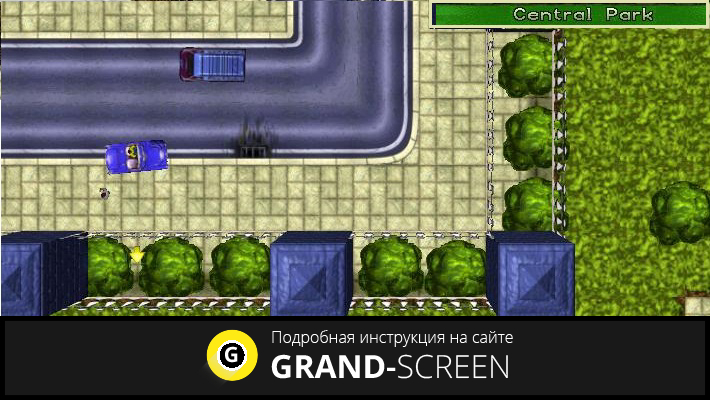


Приложение DosBox Turbo платное, но цена вполне доступная. Можно конечно воспользоваться и бюджетной версией (такая тоже есть), но самые козырные опции в ней отсутствуют.
ExaGear Strategies – ещё один эмулятор, с помощью которого доступен запуск мобильных Android-устройствах классических игр девяностых вплоть до начала двухтысячных годов выпуска. Управление адаптировано в основном для жанра «стратегии».
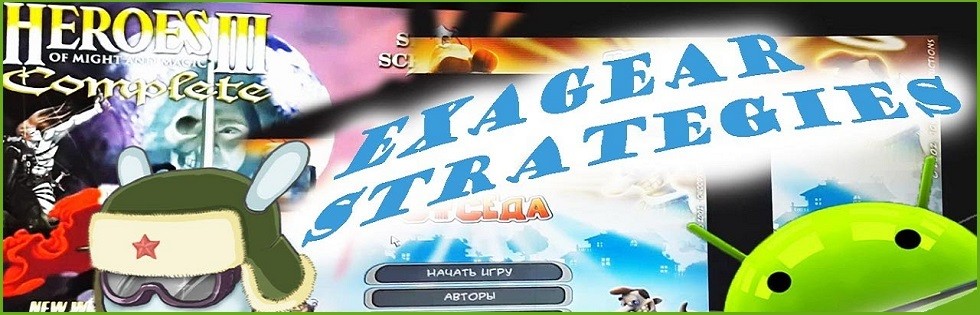
Радует, что авторы проекта, студия Eltechs – россияне. Цель создания – сделать максимально упрощённый запуск, избежав сложные и запутанные манипуляции, что в общем-то удалось, и на Андроиде игрушка будет работать как на полноценном компьютере.
Надо отметить, что не все желаемые игры могут запускаться, но список растёт и реальная работа над усовершенствованием проекта ведётся. ExaGear Strategies распространяется бесплатно, но через три дня после установки придётся оплатить около семи долл., чтобы приобрести нужный способ управления.
Remotr – бесплатная программа, состоящая из приложения для Android и клиента для Windows.

Установив клиент на компьютер и «Ремоутр» на свой гаджет, создаём учётную запись и входим в неё с обоих приложений, потому что программа может работать как по Wi-Fi, так и по сети интернет. Увидев, что ПК смог определиться в мобильном приложении, нажимаем на него, чтобы открыть панель, в которой отображаются только что установленные игры, выбираем понравившуюся и, «тапнув» на неё, запускаем процесс:
Что ещё можно сказать о приложении:
- Хорошая производительность.
- Возможность одновременного подключения нескольких устройств.
- Поддержка акселерометра.
- Настройка элементов управления.
- Прочее.
Мы рассказали о том, как играть в компьютерные игры на планшете или смартфоне Андроид. Надеемся, что наш обзор поможет вам получить удовольствие от затягивающего геймплея, в предвкушении которого приходилось бросить всё, чтобы сломя голову спешить к экрану компьютера.